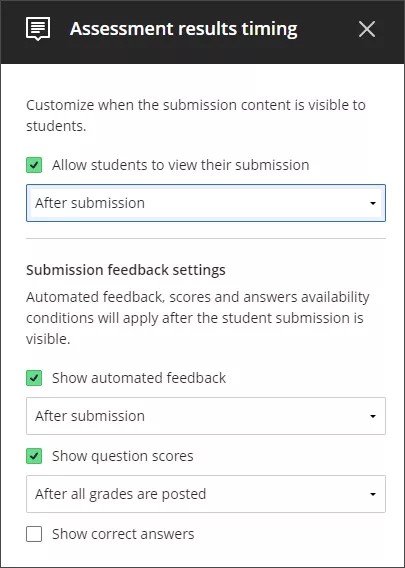Affichez les résultats de l'évaluation
À propos des résultats de l'évaluation
Les paramètres appliqués dans les Résultats de l'évaluation ne peuvent être modifiés qu'une fois que vous avez ajouté des questions.
Les options figurant dans les résultats de l'évaluation incluent :
Affichage des soumissions
Rétroaction automatique
Résultats des questions
Réponses correctes
Autoriser les étudiants à consulter leurs remises
Il est important de soutenir l'intégrité académique et de protéger le contenu de l'évaluation. Accédez au volet Paramètres et faites défiler jusqu’à la section Résultats d’évaluation pour choisir la date à laquelle vous souhaitez publier les résultats de l’évaluation. Accédez à Vue des soumissions, puis sélectionnez le paramètre par défaut Disponible après la soumission pour faire apparaître le volet Date de publication des résultats de l'évaluation.
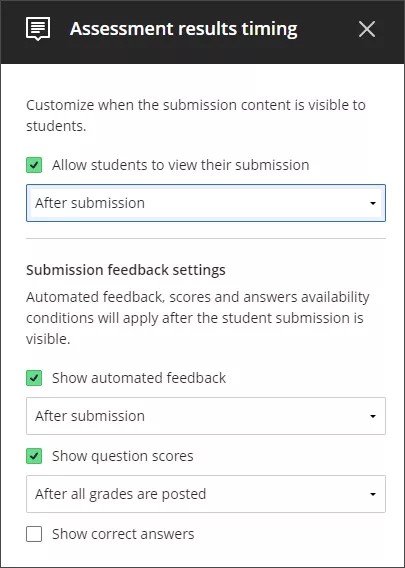
Dans le volet, vous pouvez définir à quel moment l’étudiant peut consulter la soumission de son évaluation. Les options suivantes sont disponibles aux étudiants pour consulter leurs remises :
après avoir soumis l'évaluation
après que le professeur ait affiché la note de l'étudiant pour l'évaluation
après la date d'échéance de l'évaluation
après que le professeur ait publié toutes les notes de l'évaluation
à une date spécifique
voir la soumission une seule fois
Pour activer ou désactiver l’affichage des soumissions, sélectionnez Autoriser les étudiants à consulter leurs soumissions. Lorsque vous avez terminé la configuration, sélectionnez Enregistrer.
Vous proposez un examen à grands enjeux. Les étudiants ne doivent pas pouvoir revenir aux questions de l'examen une fois qu'ils ont envoyé leurs réponses.
Les étudiants passent un examen de manière asynchrone. Vous souhaitez que les étudiants puissent passer en revue les questions, les réponses et qu'une rétroaction automatique soit générée une fois toutes les notes publiées.
Note
Par défaut, les étudiants peuvent afficher les résultats de l'évaluation après leur soumission. Si vous désélectionnez cette option, l'affichage des soumissions des étudiants est masqué. Les autres options de rétroaction incluses dans le panneau latéral restent visibles. Cela inclut la rétroaction globale de l'évaluation, la note finale et le rapport d'originalité (le cas échéant).
Fournir une rétroaction automatique sur les remises d’évaluation.
La rétroaction automatique vous permet de fournir une rétroaction rédigée au préalable sur des types de questions individuelles notées automatiquement. Les étudiants reçoivent automatiquement la rétroaction en fonction des paramètres de diffusion définis. Par défaut, la rétroaction automatique s'affiche après la soumission par l'étudiant.
Note
Si vous avez sélectionné l’option Afficher les bonnes réponses, vos paramètres doivent être définis pour afficher la rétroaction automatique en même temps ou avant la date d'affichage des réponses correctes.
Générer une rétroaction automatique
Vous pouvez également activer le bouton bascule sous les questions lorsque vous les créez pour activer la rétroaction automatique.
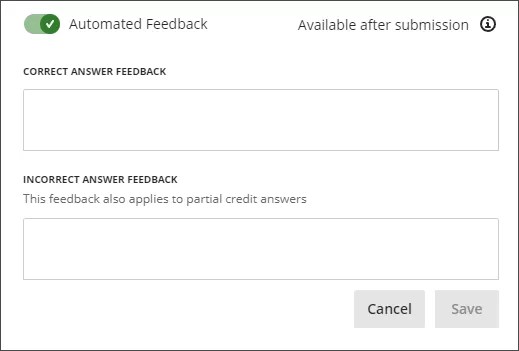
Saisissez votre rétroaction en cas de réponse correcte et en cas de réponse incorrecte. La rétroaction en cas de réponse incorrecte s'affiche également pour les réponses à crédit partiel. Sélectionnez Enregistrer.
Résultats des questions
Par défaut, les résultats des questions sont définis sur Disponible une fois toutes les notes publiées. Sélectionnez Disponible une fois toutes les notes publiées pour ouvrir le volet Date de publication des résultats des évaluations.
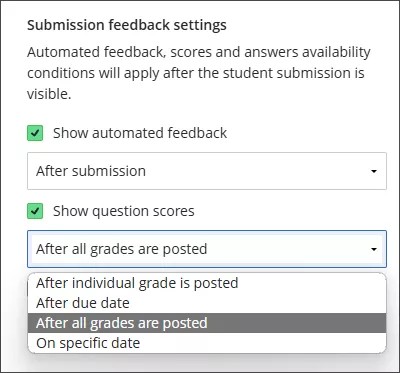
Sélectionnez ou désélectionnez Résultats des questions pour définir si les résultats des questions sont visibles ou non pour les étudiants.
Vous pouvez contrôler à quel moment les résultats des questions sont affichés.
Les options disponibles sont les suivantes :
après publication de la note individuelle;
après la date d’échéance;
une fois toutes les notes publiées;
à une date spécifique;
Afficher les réponses correctes sur les remises d’évaluation
Permettez aux étudiants de voir les réponses aux questions notées automatiquement après leur soumission. Vous pouvez également masquer les réponses jusqu'à ce que tous les étudiants aient terminé leurs soumissions.
Note
Par défaut, les bonnes réponses et les résultats par question sont masqués pour les étudiants.
Accédez au volet Paramètres .
Faites défiler la page jusqu'à la section Résultats d'évaluation.
Sous Réponses correctes, sélectionnez Activer le paramètre.
Sélectionnez Activer le paramètre pour accéder au volet Date de publication des résultats d’évaluation. Vous disposez des options suivantes pour afficher les réponses correctes :
après publication de la note individuelle;
après la date d’échéance;
une fois toutes les notes publiées;
à une date spécifique;
Sélectionnez Enregistrer.
Lorsque des étudiants ont terminé une évaluation et qu'ils reviennent pour la consulter, une bannière s'affiche en haut de celle-ci. Ils sont alors informés que leur professeur ne dévoilera les réponses correctes qu'une fois que tous les étudiants auront soumis leur travail. Aucune rétroaction fournie ne s'affiche tant que les notes ne sont pas publiées.